 Software-Tutorial
Software-Tutorial
 Computer Software
Computer Software
 So speichern Sie eine einzelne Sitzungsprotokolldatei mit Beyond Compare
So speichern Sie eine einzelne Sitzungsprotokolldatei mit Beyond Compare
So speichern Sie eine einzelne Sitzungsprotokolldatei mit Beyond Compare
Frage: Wie speichere ich eine einzelne Sitzungsprotokolldatei mit Beyond Compare? Beyond Compare ist ein leistungsstarkes Tool zum Vergleichen von Dateien und Ordnern, mit dem Benutzer Unterschiede einfach identifizieren und zusammenführen können. Allerdings werden standardmäßig mehrere Protokolldateien gespeichert, was zu Unordnung und verschwendetem Speicherplatz führen kann. Um dieses Problem zu lösen, zeigt Ihnen der PHP-Editor Xigua, wie Sie Einzelsitzungsprotokolldateien in Beyond Compare so konfigurieren, dass nur die neuesten Protokollinformationen gespeichert werden, wodurch der Speicherplatz optimiert und die Effizienz verbessert wird.
Öffnen Sie Beyond Compare, wählen Sie die Ordnersynchronisierungssitzung aus und öffnen Sie die Benutzeroberfläche für den Sitzungsbetrieb. Klicken Sie auf die Schaltfläche [Durchsuchen], um den zu synchronisierenden Ordner auszuwählen.
Führen Sie entsprechende Synchronisierungsvorgänge gemäß den Anforderungen der persönlichen Synchronisierungsdatei durch. Klicken Sie beim Abschluss des Dateisynchronisierungssitzungsvorgangs auf das Schaltflächensymbol [Protokoll speichern] unten in der Sitzungsoberfläche.
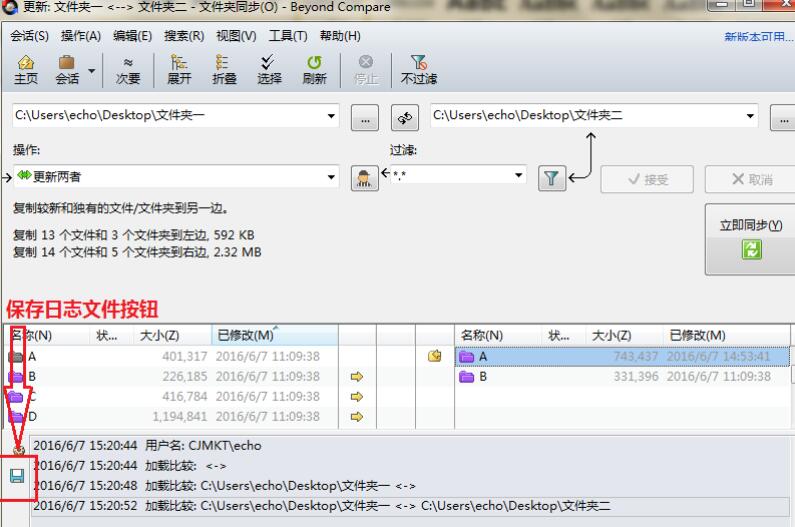
Passen Sie im Popup-Fenster [Protokolldatei speichern unter] den Namen und den Speicherort der Protokolldatei an und klicken Sie auf die Schaltfläche [OK], um die Protokolldatei zu speichern.
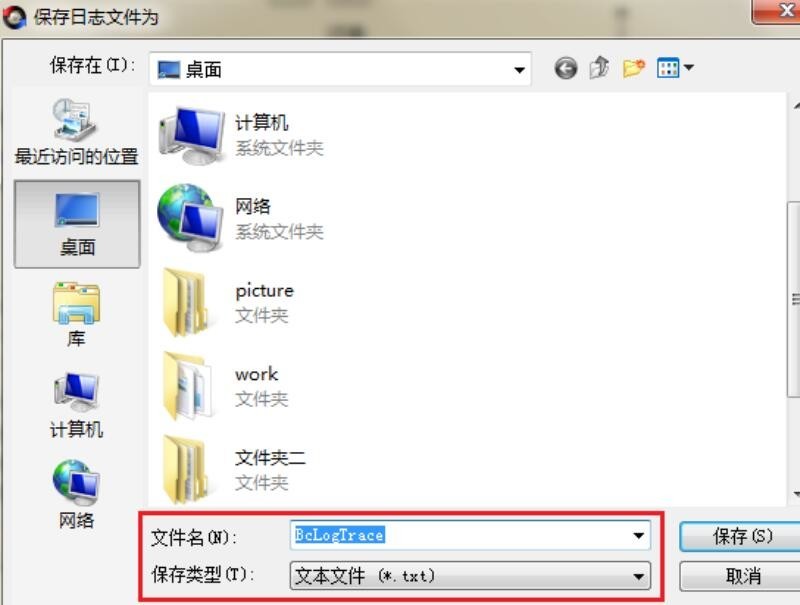
Nach dem Speichern der Protokolldatei können Sie die entsprechende Protokolldatei öffnen, um den spezifischen Inhalt der Datei anzuzeigen, einschließlich der Vorgangszusammenfassung und detaillierter Informationen zur Ordnerzusammenführung. Standardmäßig wird die Protokolldatei in der Form gespeichert Notizblock.
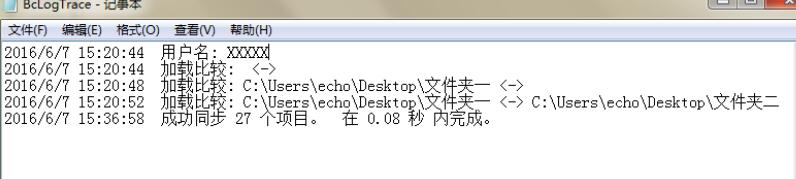
Das obige ist der detaillierte Inhalt vonSo speichern Sie eine einzelne Sitzungsprotokolldatei mit Beyond Compare. Für weitere Informationen folgen Sie bitte anderen verwandten Artikeln auf der PHP chinesischen Website!

Heiße KI -Werkzeuge

Undresser.AI Undress
KI-gestützte App zum Erstellen realistischer Aktfotos

AI Clothes Remover
Online-KI-Tool zum Entfernen von Kleidung aus Fotos.

Undress AI Tool
Ausziehbilder kostenlos

Clothoff.io
KI-Kleiderentferner

Video Face Swap
Tauschen Sie Gesichter in jedem Video mühelos mit unserem völlig kostenlosen KI-Gesichtstausch-Tool aus!

Heißer Artikel

Heiße Werkzeuge

Notepad++7.3.1
Einfach zu bedienender und kostenloser Code-Editor

SublimeText3 chinesische Version
Chinesische Version, sehr einfach zu bedienen

Senden Sie Studio 13.0.1
Leistungsstarke integrierte PHP-Entwicklungsumgebung

Dreamweaver CS6
Visuelle Webentwicklungstools

SublimeText3 Mac-Version
Codebearbeitungssoftware auf Gottesniveau (SublimeText3)

Heiße Themen
 Wie viel kostet Microsoft Powertoys?
Apr 09, 2025 am 12:03 AM
Wie viel kostet Microsoft Powertoys?
Apr 09, 2025 am 12:03 AM
Microsoft Powertoys ist kostenlos. Diese Sammlung von Tools, die von Microsoft entwickelt wurden, wurde entwickelt, um Windows -Systemfunktionen zu verbessern und die Benutzerproduktivität zu verbessern. Durch die Installation und Verwendung von Funktionen wie FancyZones können Benutzer Fensterlayouts anpassen und Workflows optimieren.
 Was ist die beste Alternative zu Powertoys?
Apr 08, 2025 am 12:17 AM
Was ist die beste Alternative zu Powertoys?
Apr 08, 2025 am 12:17 AM
TheBestalternativestopoWertoysforwindowsSerArautohotkey, WindowGrid und Winaerotweaker.1) AutoHotKeyOffersextenSivesCripingForAutomation.2) WindowGridProvidingIntivegrid-basierte Windowmanagement.3) WinaerotweakerAllowsDeepcustomizationofwindowssetings
 Muss Powertoys laufen?
Apr 02, 2025 pm 04:41 PM
Muss Powertoys laufen?
Apr 02, 2025 pm 04:41 PM
Powertoys muss im Hintergrund ausgeführt werden, um seine volle Funktionalität zu erreichen. 1) Es stützt sich auf Haken auf Systemebene und Event-Listen, wie z. B. die Überwachung der Fensterbewegung von Fancyzones. 2) Angemessene Ressourcenverwendung, normalerweise 50-100 MB Speicher und im Leerlauf fast keine CPU-Verwendung. 3) Sie können Power-On einrichten und PowerShell-Skripte verwenden, um sie zu implementieren. 4) Wenn Sie Probleme stoßen, überprüfen Sie die Protokolldateien, deaktivieren Sie bestimmte Tools und stellen Sie sicher, dass sie auf die neueste Version aktualisiert werden. 5) Zu den Optimierungsvorschlägen gehören das Deaktivieren von selten verwendeten Tools, das Anpassen der Einstellungen und die Überwachung der Ressourcenverbrauch.
 Was ist der Zweck von Powertoys?
Apr 03, 2025 am 12:10 AM
Was ist der Zweck von Powertoys?
Apr 03, 2025 am 12:10 AM
Powertoys ist eine kostenlose Sammlung von Tools, die von Microsoft gestartet wurden, um die Produktivität und die Systemsteuerung für Windows -Benutzer zu verbessern. Es bietet Funktionen über eigenständige Module wie FancyZones Management -Fensterlayout und PowerRename -Batch -Umbenennen von Dateien, wodurch der Benutzer -Workflow reibungsloser ist.
 Benötigt Microsoft Powertoys eine Lizenz?
Apr 07, 2025 am 12:04 AM
Benötigt Microsoft Powertoys eine Lizenz?
Apr 07, 2025 am 12:04 AM
Microsoft Powertoys benötigt keine Lizenz und ist eine kostenlose Open -Source -Software. 1.Powertoys bietet eine Vielzahl von Werkzeugen wie FancyZones für das Fenstermanagement, PowerRename für die Umbenennung von Stapeln und Colorpicker für die Farbauswahl. 2. Benutzer können diese Tools entsprechend ihren Bedürfnissen zur Verbesserung der Arbeitseffizienz aktivieren oder deaktivieren.
 Wie lade ich Microsoft Powertoys herunter?
Apr 04, 2025 am 12:03 AM
Wie lade ich Microsoft Powertoys herunter?
Apr 04, 2025 am 12:03 AM
Die Möglichkeit zum Herunterladen von Microsoft Powertoys ist: 1. Open PowerShell und Ausführen von WingetInstallMicrosoft.PoWertoys, 2. oder die Github -Seite, um das Installationspaket herunterzuladen. Powertoys ist eine Reihe von Tools zur Verbesserung der Windows -Benutzerproduktivität. Es enthält Funktionen wie FancyZones und PowerRename, die über Winget oder grafische Schnittstelle installiert werden können.
 Ist Powertoys Teil von Windows 11?
Apr 05, 2025 am 12:03 AM
Ist Powertoys Teil von Windows 11?
Apr 05, 2025 am 12:03 AM
Powertoys ist nicht die Standardkomponente von Windows 11, sondern eine Reihe von Tools, die von Microsoft entwickelt wurden und separat heruntergeladen werden müssen. 1) Es bietet Funktionen wie Fancyzones und wach, um die Benutzerproduktivität zu verbessern. 2) Achten Sie bei der Verwendung auf mögliche Softwarekonflikte und Leistungsauswirkungen. 3) Es wird empfohlen, das Tool selektiv zu aktivieren und es regelmäßig zu aktualisieren, um die Leistung zu optimieren.
 Ist Microsoft Powertoys kostenlos oder bezahlt?
Apr 06, 2025 am 12:14 AM
Ist Microsoft Powertoys kostenlos oder bezahlt?
Apr 06, 2025 am 12:14 AM
Microsoft Powertoys ist völlig kostenlos. Dieses Toolsatz bietet Open -Source -Dienstprogramme, die das Betriebssystem des Windows verbessern, einschließlich Funktionen wie FancyZones, PowerRename und KeyboarManager, um Benutzern zu helfen, die Produktivität zu verbessern und deren Betriebserfahrung anzupassen.





